Ve svém posledním kroku za režimu Elona Muska Twitter oznámil, že zpřístupní dvoufaktorovou autentizaci založenou na SMS pouze předplatitelům Twitter Blue. Tato změna vstoupí v platnost od 20. března 2023. Společnost sociálních médií zruší funkci ověřování SMS 2FA pro neplatící uživatele a přinutí je přejít na jiné dvoufaktorové metody ověřování. Pokud chcete mít svůj Twitter účet v bezpečí a používat 2FA, aniž byste za to platili, musíte se nyní spolehnout na ověřovací aplikace třetích stran nebo hardwarové bezpečnostní klíče. Jak již bylo řečeno, v tomto článku vám ukážu, jak nastavit a používat aplikaci pro dvoufaktorové ověřování (2FA) třetí strany s Twitterem.
Table of Contents
Jak používat aplikaci 2FA s Twitterem (2023)
Zatímco Twitter zapojuje 2FA založené na SMS, což je nejméně bezpečná metoda, budete nyní muset používat ověřovací aplikace, abyste udrželi svůj účet v bezpečí, aniž byste museli platit nějaké peníze. Abychom vás provedli procesem nastavení a použitelností ověřovacích aplikací třetích stran, budeme v této příručce používat Google Authenticator.
Případně můžete použít další ověřovací aplikace, jako je Microsoft Authenticator, Authy a LastPass Authenticator. To znamená, že se pojďme naučit, jak nastavit 2FA na Twitteru.
Jak nastavit dvoufaktorové ověřování (2FA) na Twitteru
Chcete-li pro svůj profil na Twitteru nastavit dvoufaktorové ověření, postupujte podle následujících kroků. Než budeme pokračovat dále, chci upozornit, že pro tento tutoriál musíte být přihlášeni ke svému účtu Twitter na zařízení Mac, Windows, Android nebo iOS. Proces zůstává na všech platformách stejný, ale pro demonstrační účely použijeme web pro stolní počítače ve Windows. To znamená, že to funguje takto:
1. Jakmile jste přihlášeni, klikněte na možnost „Více“ v levém postranním panelu. Pokud jde o uživatele Android a iOS, musíte klepnout na ikonu „Profil“ vlevo nahoře.
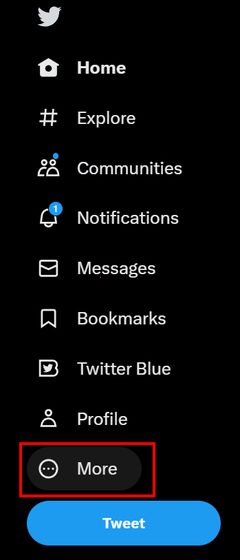
2. Jakmile kliknete na možnost „Více“, otevře se vyskakovací nabídka. Zde musíte rozbalit nabídku „Nastavení a podpora“ a kliknout na možnost „Nastavení a soukromí“. Tento krok zůstává stejný i pro Android a iOS.
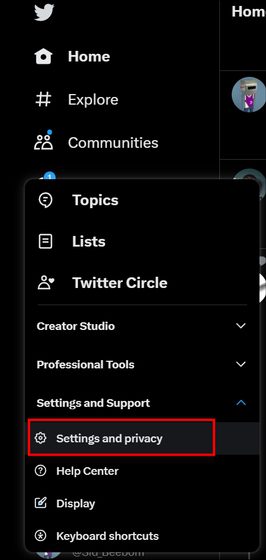
3. Poté vyberte možnost „Zabezpečení a přístup k účtu“, která se dále rozbalí a zobrazí se další možnosti. Z rozbalené nabídky vyberte možnost „Zabezpečení“.
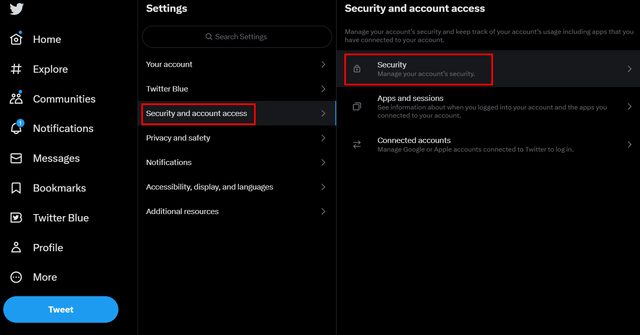
4. V nabídce Zabezpečení vyberte možnost „Dvoufaktorové ověření“ na Twitteru.
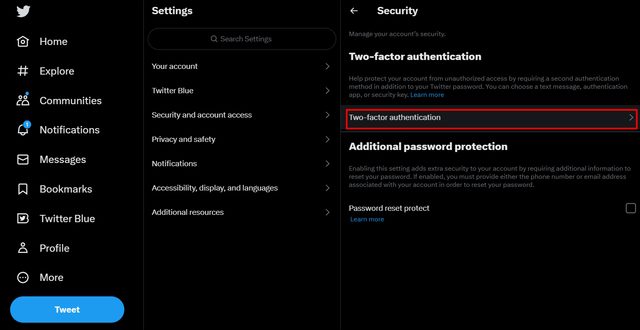
5. Dále vyberte možnost „Autentizační aplikace“ z dostupných metod ověření 2FA.
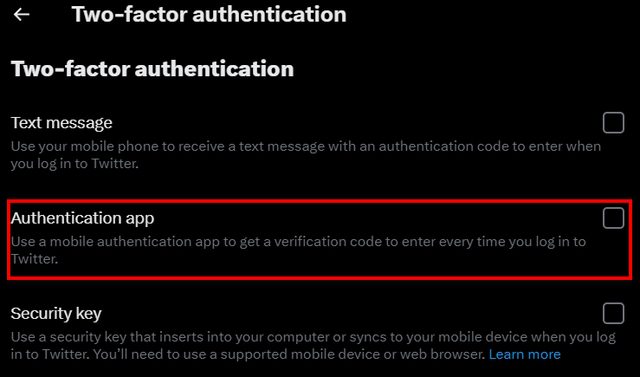
6. Jakmile vyberete možnost „Autentizační aplikace“, Twitter vás vyzve k zadání hesla. Zadejte heslo a klikněte na „Potvrdit“ pro pokračování.
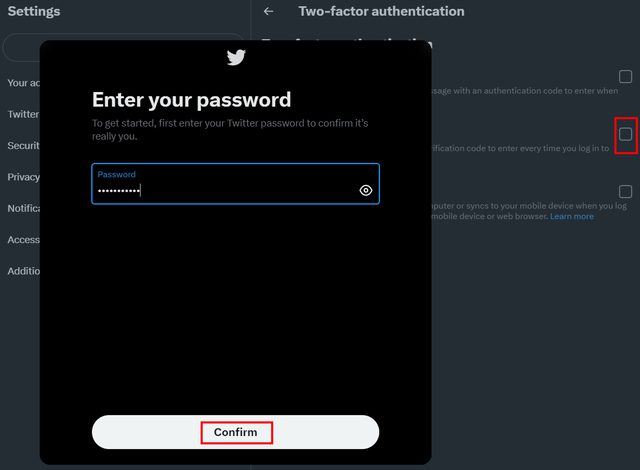
7. Pokud jste na Twitteru v minulosti nikdy nepovolili dvoufaktorové ověřování, web sociálních sítí vás nejprve požádá o ověření vaší e-mailové adresy.
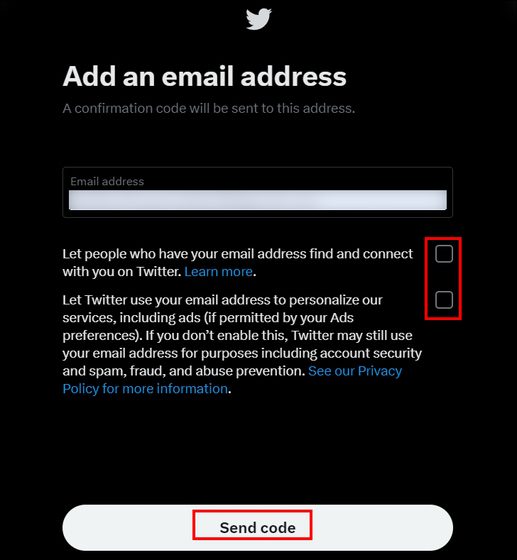
8. Zadejte svou e-mailovou adresu na Twitteru a klikněte na „Odeslat kód“, abyste obdrželi 6místný ověřovací kód do vaší doručené pošty. Zadejte tento 6místný kód pro ověření vašeho e-mailu a připravte se na proces dvoufaktorového ověření.
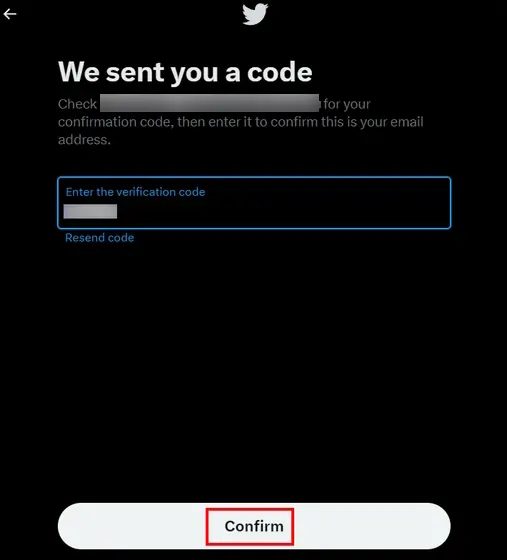
9. Jak je uvedeno výše, pro tuto ukázku používáme Google Authenticator. Ale protože Google Authenticator nepodporuje online zálohování, mějte u sebe kopii záložních kódů. Klikněte na „Získat záložní kód“ na Twitteru a uložte si je do aplikace na psaní poznámek nebo si kódy pošlete poštou.
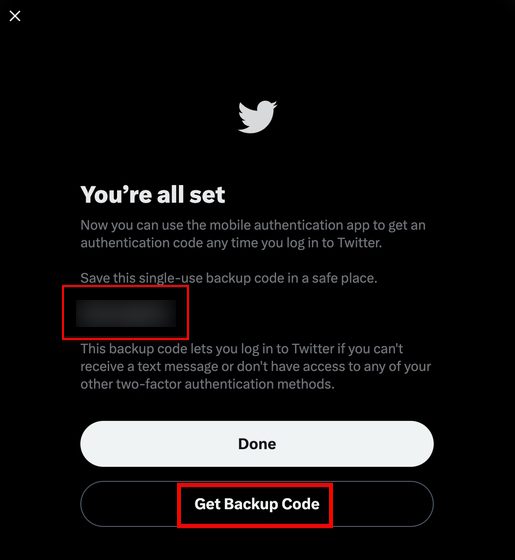
10. Na další obrazovce klikněte na možnost „Začít“ pro dvoufaktorové ověření na Twitteru.
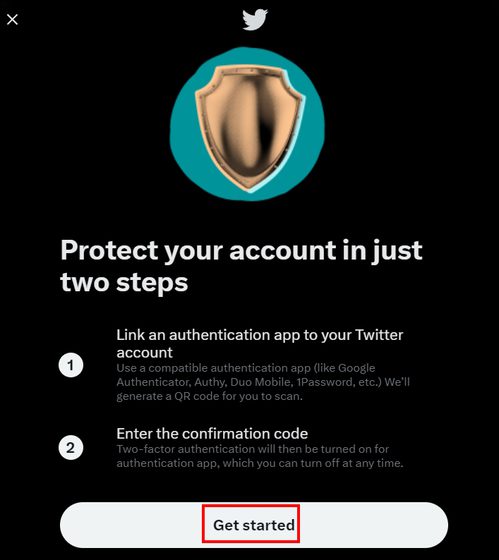
11. Poté Twitter vygeneruje jedinečný QR kód pro váš účet, který musíte naskenovat pomocí aplikace Google Authenticator nebo jakékoli jiné aplikace 2FA.
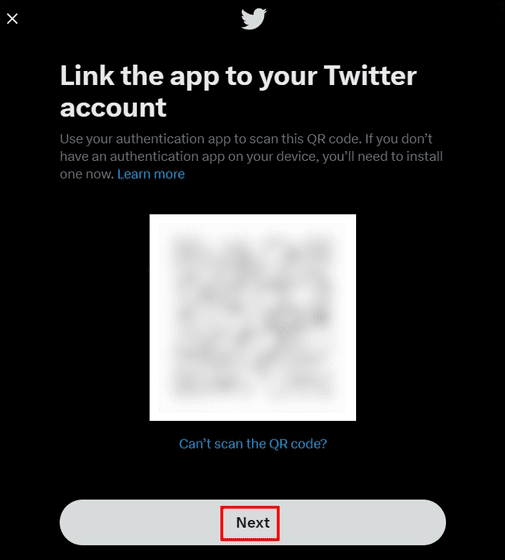
Nyní si musíte do smartphonu nainstalovat aplikaci Google Authenticator a propojit s ní svůj účet na Twitteru. Další kroky naleznete v níže uvedené části, kde jsme popsali, jak můžete na Twitteru použít ověřovací aplikaci třetí strany pro kódy 2FA.
Jak používat aplikaci Third-party Authenticator s Twitterem
Google Authenticator je k dispozici pro Android a iOS již mnoho let. Aplikace funguje bez nutnosti připojení k internetu a můžete přidat více účtů pro dvoufaktorové ověřování. Každých 30 sekund generuje nový ověřovací kód pro bezpečné přihlášení k účtům s ním spojeným.
Důležité je poznamenat, že Google nenabízí funkci online zálohování v aplikaci pro ověřování. Pokud tedy ztratíte zařízení, na kterém je aplikace nainstalována, nebo aplikaci omylem odstraníte, ztratíte přístup k účtům. V takovém případě se budete muset spolehnout na záložní kódy nebo znovu nastavit 2FA pro každou aplikaci.
Pokud nejste předplatitelem Twitter Blue, může se použití aplikace třetí strany pro 2FA zdát skličující úkol, ale nabízí vyšší zabezpečení než přihlašování pomocí SMS. Chcete-li propojit svůj účet Twitter s ověřovací aplikací třetí strany, postupujte podle níže uvedených kroků.
1. Nejprve si stáhněte a nainstalujte aplikaci Google Authenticator (zdarma, Android a iOS) na vašem smartphonu.
2. Dále otevřete aplikaci a klepněte na možnost „Naskenovat QR kód“.
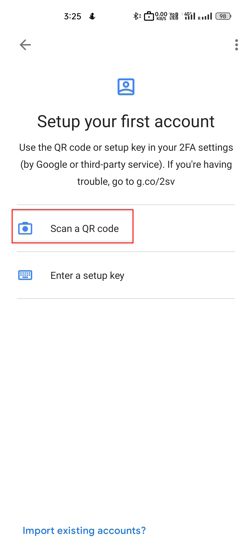
3. Naskenujte QR kód zobrazený na webu Twitteru nebo v mobilní aplikaci a váš účet bude propojen s aplikací Google Authenticator. Nyní uvidíte šestimístný přihlašovací kód 2FA ve vaší aplikaci pro ověřování od třetí strany.
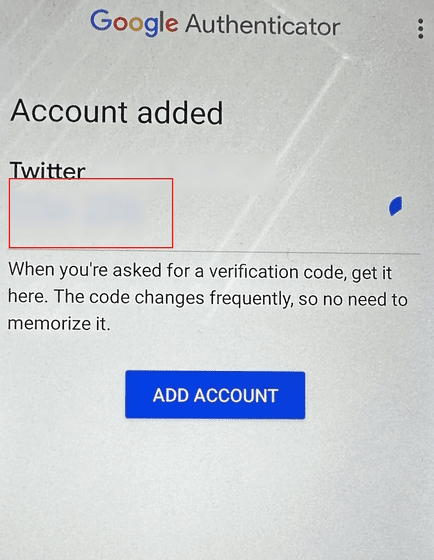
4. Aplikace automaticky vygeneruje 6místný jedinečný kód, který bude trvat 30 sekund, než vyprší. Chcete-li dokončit proces nastavení 2FA, musíte zadat kód na webu nebo v aplikaci Twitteru.
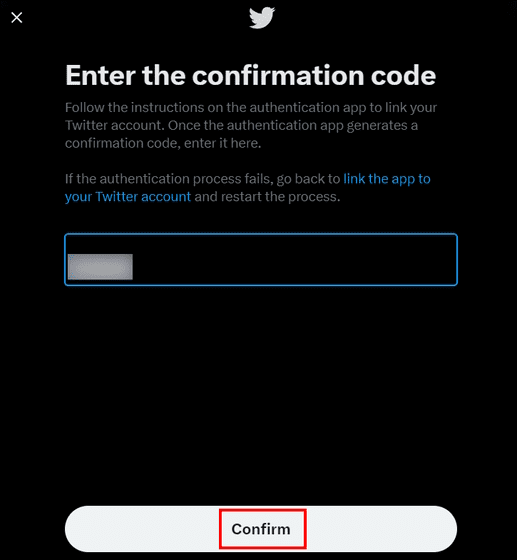
5. A to je vše. Takže až se příště přihlásíte ke svému účtu Twitter, budete muset zadat 6místný kód z ověřovací aplikace, kterou používáte, abyste se úspěšně přihlásili.
Proč je dvoufaktorová autentizace důležitá?
Dvoufaktorová autentizace je zásadní pro zachování bezpečnosti vašeho účtu na Twitteru. 2FA přidává do vašeho účtu další vrstvu zabezpečení a ochrany. To znamená, že pokaždé, když se budete chtít přihlásit ke svému účtu Twitter, budete muset kromě hesla zadat další kód, který bude pro váš účet jedinečný.
Ověřovací kód vám bude k dispozici v reálném čase prostřednictvím ověřovací aplikace třetí strany. Twitter navíc zajišťuje, že máte ve svém profilu přidělené ověřené e-mailové ID, aby se posílilo zabezpečení vašeho účtu.
Chraňte svůj Twitter účet pomocí dvoufaktorové autentizace
Nyní, když Twitter odstranil možnost dvoufaktorové autentizace na základě zpráv pro neplatící uživatele, je pro zabezpečení vašeho účtu smysluplnější použití aplikace třetí strany. Doufáme, že vám tento článek pomůže v případě, že chcete povolit 2FA pro svůj Twitter účet, ale nejste ochotni se dostat do rozjetého vlaku Twitter Blue. Co si tedy myslíte o tomto zajímavém novém kroku Twitteru? Dejte nám vědět své názory v komentářích níže
